Windows 11 kan ibland misslyckas med att upptäcka vänster musklick. Ingenting händer när du vänsterklickar på ett element som gör att du inte kan välja något. Faktum är att du måste klicka på ett element flera gånger för att välja det. Om du har liknande problem följer du felsökningsstegen nedan.
Vad du ska göra om vänster musklick inte fungerar på Windows 11
Uppdatera eller installera om din musdrivrutin
Först till kvarn, koppla bort musen, starta om datorn, anslut tillbaka musen till din maskin och kontrollera om vänsterklick fungerar korrekt. Om problemet kvarstår, uppdatera och installera om din musdrivrutin.
- Starta Enhetshanteraren.
- Gå till Möss och andra pekdon.
- Högerklicka på din musdrivrutin och välj Uppdatera drivrutinen.
- Om din dator fortfarande inte kan upptäcka vänster musklick högerklickar du igen på musdrivrutinen och väljer Avinstallera enheten.
- Starta om datorn och kontrollera resultatet.
Notera: Om du använder en Bluetooth-mus måste du gå till avsnittet Bluetooth.

Förresten, om du använder en USB-mottagare för att ansluta din mus till din dator, anslut mottagaren till en annan port och kontrollera om problemet kvarstår.
Ändra dubbelklickshastighet till snabb
Prova att ändra dina musinställningar för dubbelklick till Snabb och kontrollera om du märker några förbättringar. Många användare föreslog att den här lösningen skulle kunna lösa problemet.
- Klicka på Sök ikon och skriv "musinställningar“.
- Dubbelklicka på Musinställningar.
- Scrolla sedan ner till Ytterligare musinställningar.
- Flytta i det nya fönstret Dubbelklickshastighet skjutreglaget till Snabb.
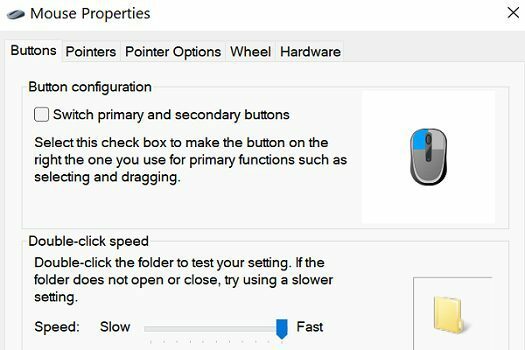
- Spara inställningarna och kontrollera resultaten.
Starta om Explorer
Starta kommandotolken och kör taskkill -im explorer.exe kommando för att starta om explorer.exe. Vissa användare löste sina vänsterklicksproblem efter att ha kört detta snabbkommando. Prova och kolla om det fungerar för dig också.
Kör Bluetooth och maskinvarufelsökare
Om du använder en Bluetooth-mus, navigera till inställningar, Välj Systemet, och gå till Felsökning. Välj sedan Andra felsökare, och kör Bluetooth-felsökare.

Alternativt kan du köra felsökaren för maskinvara och enheter. Lansera Kommandotolken, och kör msdt.exe -id DeviceDiagnostic kommandot för att starta felsökaren.

Om problemet kvarstår efter att ha följt alla steg som anges ovan, kanske det är musen som är problemet. Anslut en annan mus till din dator och kontrollera om vänsterklicksknappen fungerar korrekt.
Slutsats
För att åtgärda problemet med att vänster musklick inte fungerar i Windows 11, uppdatera eller installera om din musdrivrutin. Ändra dessutom dubbelklicksinställningarna till Snabb och starta om Explorer. Om problemet kvarstår, kör Bluetooth- och maskinvarufelsökare och använd en annan mus.
Klicka på kommentarerna nedan och låt oss veta om du har löst problemet. Om du hittat andra sätt att felsöka det här problemet, vänligen dela dina idéer med TechniPages-communityt.